Vous utilisez un navigateur non à jour ou ancien. Il ne peut pas afficher ce site ou d'autres sites correctement.
Vous devez le mettre à jour ou utiliser un navigateur alternatif.
Vous devez le mettre à jour ou utiliser un navigateur alternatif.
DDI non reconnu au démarrage, partition type FFFF
- Créateur du sujet Saucy
- Date de début
Je me demande quand même combien de personnes sont capables de comprendre les arcanes de ce Système…Encore un succès de magic Macomaniac !
M
Membre supprimé 1060554
Invité
Tu n'as qu'à démarrer sur le volume Disk > passer une commande :
Bloc de code:
diskutil list- et poster le tableau.
Bonjour,
Tout d'abord un grand merci pour toute ces explications j'ai évité la fâcheuse obligation de tout reinstaller et de perdre dans la foulée toute mes données...
Pour faire court je suis exactement dans la même situation que Saucy. La seule exception étant que mon volume n'avait pas la même capacité j'ai donc adapté les commande donné par macomaniac à mon problème.
Désormais tout fonctionne j'ai accès à la partition qui boot comme il faut à la seul exception que j'ai perdu mon Tera de capacité, je n'arrive pas à retrouvé l'entière capacité de mon disque dur comme avant.
Voici comment ce présente les choses...
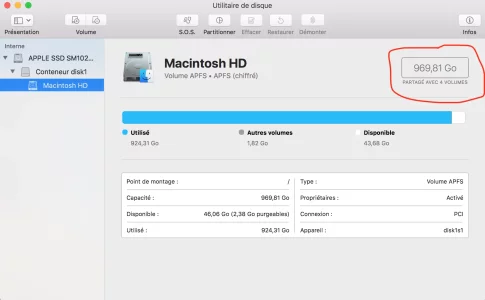
Habituellement j'ai bien le 1To d'afficher correspondant à mon SSD
Ma question est donc où est passé le reste, et comment le récupérer si cela est possible
Merci de votre aide
Tout d'abord un grand merci pour toute ces explications j'ai évité la fâcheuse obligation de tout reinstaller et de perdre dans la foulée toute mes données...
Pour faire court je suis exactement dans la même situation que Saucy. La seule exception étant que mon volume n'avait pas la même capacité j'ai donc adapté les commande donné par macomaniac à mon problème.
Désormais tout fonctionne j'ai accès à la partition qui boot comme il faut à la seul exception que j'ai perdu mon Tera de capacité, je n'arrive pas à retrouvé l'entière capacité de mon disque dur comme avant.
Voici comment ce présente les choses...
Bloc de code:
diskutil list
/dev/disk0 (internal, physical):
#: TYPE NAME SIZE IDENTIFIER
0: GUID_partition_scheme *1.0 TB disk0
1: EFI EFI 209.7 MB disk0s1
2: Apple_APFS Container disk1 1.0 TB disk0s2
/dev/disk1 (synthesized):
#: TYPE NAME SIZE IDENTIFIER
0: APFS Container Scheme - +969.8 GB disk1
Physical Store disk0s2
1: APFS Volume Macintosh HD 924.3 GB disk1s1
2: APFS Volume Preboot 22.8 MB disk1s2
3: APFS Volume Recovery 517.8 MB disk1s3
4: APFS Volume VM 1.1 GB disk1s4
Bloc de code:
diskutil ap list
APFS Container (1 found)
|
+-- Container disk1 19A3D967-4A2A-425D-8247-69B3DA962F4A
====================================================
APFS Container Reference: disk1
Size (Capacity Ceiling): 969809166336 B (969.8 GB)
Minimum Size: 955511083008 B (955.5 GB)
Capacity In Use By Volumes: 926144712704 B (926.1 GB) (95.5% used)
Capacity Not Allocated: 43664453632 B (43.7 GB) (4.5% free)
|
+-< Physical Store disk0s2 11E96138-A579-4CF6-A1C8-EBD4F15B091A
| -----------------------------------------------------------
| APFS Physical Store Disk: disk0s2
| Size: 1000345828864 B (1.0 TB)
|
+-> Volume disk1s1 24B6CC83-93D7-3BEF-AEF1-B6A9C5C1B6D5
| ---------------------------------------------------
| APFS Volume Disk (Role): disk1s1 (No specific role)
| Name: Macintosh HD (Case-insensitive)
| Mount Point: /
| Capacity Consumed: 924325371904 B (924.3 GB)
| FileVault: Yes (Unlocked)
|
+-> Volume disk1s2 E471BA67-E850-42D4-B8EA-F876A5177942
| ---------------------------------------------------
| APFS Volume Disk (Role): disk1s2 (Preboot)
| Name: Preboot (Case-insensitive)
| Mount Point: Not Mounted
| Capacity Consumed: 22822912 B (22.8 MB)
| FileVault: No
|
+-> Volume disk1s3 FCDE2964-2621-4FD7-A3CD-5F35F1188EF8
| ---------------------------------------------------
| APFS Volume Disk (Role): disk1s3 (Recovery)
| Name: Recovery (Case-insensitive)
| Mount Point: Not Mounted
| Capacity Consumed: 517783552 B (517.8 MB)
| FileVault: No
|
+-> Volume disk1s4 F17E3357-A018-4EF0-A99A-FA1BFB87FC4B
---------------------------------------------------
APFS Volume Disk (Role): disk1s4 (VM)
Name: VM (Case-insensitive)
Mount Point: /private/var/vm
Capacity Consumed: 1073766400 B (1.1 GB)
FileVault: No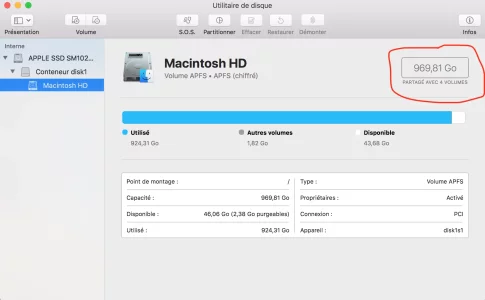
Habituellement j'ai bien le 1To d'afficher correspondant à mon SSD
Ma question est donc où est passé le reste, et comment le récupérer si cela est possible
Merci de votre aide
Dernière édition par un modérateur:
M
Membre supprimé 1060554
Invité
Salut fzdavid
D'abord bravo pour avoir su transposer à ton propre cas le cas de Saucy. La récupération d'une partition dont le type a été corrompu > par sa suppression suivie de sa recréation dans la table GPT via l'utilitaire gpt --> est un exercice beaucoup plus sûr qu'il n'y paraît. Le tout est de connaître exactement le n° de bloc de départ de la partition > et le nombre de blocs qui constitue son extension.
Les 31 Go qui manquent à l'appel doivent constituer une bande de blocs libres en queue de disque > juste avant le backup de la GPT sur les 32 derniers blocs. Une commande :
Tu n'as qu'à poster l'affichage retourné par cette commande pour vérification.
D'abord bravo pour avoir su transposer à ton propre cas le cas de Saucy. La récupération d'une partition dont le type a été corrompu > par sa suppression suivie de sa recréation dans la table GPT via l'utilitaire gpt --> est un exercice beaucoup plus sûr qu'il n'y paraît. Le tout est de connaître exactement le n° de bloc de départ de la partition > et le nombre de blocs qui constitue son extension.
Les 31 Go qui manquent à l'appel doivent constituer une bande de blocs libres en queue de disque > juste avant le backup de la GPT sur les 32 derniers blocs. Une commande :
Bloc de code:
sudo gpt show /dev/disk0- devrait te confirmer cette conjecture. Si tel st bien le cas > enchaîne par la commande :
Bloc de code:
diskutil ap resizeContainer disk1 0b- qui récupère l'espace libre situé en-dessous --> au Conteneur et à sa partition de résidence disk0s2
Tu n'as qu'à poster l'affichage retourné par cette commande pour vérification.
Merci bien !Salut fzdavid
D'abord bravo pour avoir su transposer à ton propre cas le cas de Saucy. La récupération d'une partition dont le type a été corrompu > par sa suppression suivie de sa recréation dans la table GPT via l'utilitaire gpt --> est un exercice beaucoup plus sûr qu'il n'y paraît. Le tout est de connaître exactement le n° de bloc de départ de la partition > et le nombre de blocs qui constitue son extension.
Les 31 Go qui manquent à l'appel doivent constituer une bande de blocs libres en queue de disque > juste avant le backup de la GPT sur les 32 derniers blocs. Une commande :
Bloc de code:sudo gpt show /dev/disk0
Tu n'as qu'à poster l'affichage retourné par cette commande pour vérification.
- devrait te confirmer cette conjecture. Si tel st bien le cas > enchaîne par la commande :
Bloc de code:
sudo gpt show /dev/disk0
Password:
gpt show: unable to open device '/dev/disk0': Operation not permittedEst-ce que c'est parce que mon disque utilise FileVault ? Un supersudo peut être ?
M
Membre supprimé 1060554
Invité
Non : c'est le SIP (System Integrity Protection) qui bloque la lecture de la table de partition par gpt. Passe la commande :
Pour le désactiver > tu passes la commande :
De retour dans ta session > tu peux passer la commande gpt.
Bloc de code:
csrutil status- qui retourne le statut du SIP --> je parie que tu obtiens : "Enabled" (activé)
Pour le désactiver > tu passes la commande :
Bloc de code:
csrutil disable- uniquement dans le Terminal de la session de secours (invalide dans le Terminal de macOS)
- si tu as su utiliser gpt précédemment > je suppose que c'était dans le Terminal de cette session de secours > et que tu n'as pas besoin que j'explique davantage comment y accéder (⌘R)
De retour dans ta session > tu peux passer la commande gpt.
Salut fzdavid
Bloc de code:diskutil ap resizeContainer disk1 0b
- qui récupère l'espace libre situé en-dessous --> au Conteneur et à sa partition de résidence disk0s2
Tu n'as qu'à poster l'affichage retourné par cette commande pour vérification.
Bloc de code:
diskutil ap resizeContainer disk1 0b
Started APFS operation
Error: -69771: The target disk is too small for this operation
Bloc de code:
diskutil apfs resizeContainer disk0s2 0
Started APFS operation
Error: -69771: The target disk is too small for this operationLes deux ne marche pas et mes Giga semble s'être volatilisés
M
Membre supprimé 1060554
Invité
Regarde mon message #47 pour désactiver le SIP > ce qui te permettra d'utiliser la commande gpt ensuite et de poster le tableau des blocs du disque -->
- on verra s'il y a bien une bande d'espace libre en bas de disque
Oui pardon les posts se sont croisésRegarde mon message #47 pour désactiver le SIP > ce qui te permettra d'utiliser la commande gpt ensuite et de poster le tableau des blocs du disque -->
- on verra s'il y a bien une bande d'espace libre en bas de disque
Voici ce que j'obtiens:
Bloc de code:
sudo gpt show /dev/disk0
Password:
start size index contents
0 1 PMBR
1 1 Pri GPT header
2 32 Pri GPT table
34 6
40 409600 1 GPT part - C12A7328-F81F-11D2-BA4B-00A0C93EC93B
409640 1953800447 2 GPT part - 7C3457EF-0000-11AA-AA11-00306543ECAC
1954210087 32 Sec GPT table
1954210119 1 Sec GPT headerEn index 1 j'ai le EFI et le 2 c'est l'espace du Macintosh HD si je me trompe pas mais pour le reste... je m'attendait à un autre résultat
M
Membre supprimé 1060554
Invité
La partition n°2 a une taille de 1953800447 blocs logiques > ce qui donne par conversion --> 1000.345828864 Go. Il ne manque donc aucun espace à la partition disk0s2 du SSD. Inutile de chercher à récupérer un espace "externe" > puisqu'il ne reste que 33 blocs en queue de disque.
Comme mentionné par la commande diskutil list > la partition principale a toute cette capacité -->
Passe la commande :
Poste ce tableau.
Comme mentionné par la commande diskutil list > la partition principale a toute cette capacité -->
Bloc de code:
2: Apple_APFS Container disk1 1.0 TB disk0s2- le problème ne peut donc provenir que de l'apfs qui exporte un Conteneur disk1 plus petit que la capacité de la partition qui lui sert de base.
Passe la commande :
Bloc de code:
diskutil ap list- qui retourne le tableau détaillé de l'apfs
Poste ce tableau.
Bloc de code:
diskutil ap list
APFS Container (1 found)
|
+-- Container disk1 19A3D967-4A2A-425D-8247-69B3DA962F4A
====================================================
APFS Container Reference: disk1
Size (Capacity Ceiling): 969809166336 B (969.8 GB)
Minimum Size: 956259467264 B (956.3 GB)
Capacity In Use By Volumes: 926867017728 B (926.9 GB) (95.6% used)
Capacity Not Allocated: 42942148608 B (42.9 GB) (4.4% free)
|
+-< Physical Store disk0s2 11E96138-A579-4CF6-A1C8-EBD4F15B091A
| -----------------------------------------------------------
| APFS Physical Store Disk: disk0s2
| Size: 1000345828864 B (1.0 TB)
|
+-> Volume disk1s1 24B6CC83-93D7-3BEF-AEF1-B6A9C5C1B6D5
| ---------------------------------------------------
| APFS Volume Disk (Role): disk1s1 (No specific role)
| Name: Macintosh HD (Case-insensitive)
| Mount Point: /
| Capacity Consumed: 925047676928 B (925.0 GB)
| FileVault: Yes (Unlocked)
|
+-> Volume disk1s2 E471BA67-E850-42D4-B8EA-F876A5177942
| ---------------------------------------------------
| APFS Volume Disk (Role): disk1s2 (Preboot)
| Name: Preboot (Case-insensitive)
| Mount Point: Not Mounted
| Capacity Consumed: 22822912 B (22.8 MB)
| FileVault: No
|
+-> Volume disk1s3 FCDE2964-2621-4FD7-A3CD-5F35F1188EF8
| ---------------------------------------------------
| APFS Volume Disk (Role): disk1s3 (Recovery)
| Name: Recovery (Case-insensitive)
| Mount Point: Not Mounted
| Capacity Consumed: 517783552 B (517.8 MB)
| FileVault: No
|
+-> Volume disk1s4 F17E3357-A018-4EF0-A99A-FA1BFB87FC4B
---------------------------------------------------
APFS Volume Disk (Role): disk1s4 (VM)
Name: VM (Case-insensitive)
Mount Point: /private/var/vm
Capacity Consumed: 1073766400 B (1.1 GB)
FileVault: NoBloc de code:diskutil ap list APFS Container (1 found) | +-- Container disk1 19A3D967-4A2A-425D-8247-69B3DA962F4A ==================================================== APFS Container Reference: disk1 Size (Capacity Ceiling): 969809166336 B (969.8 GB) Minimum Size: 956259467264 B (956.3 GB) Capacity In Use By Volumes: 926867017728 B (926.9 GB) (95.6% used) Capacity Not Allocated: 42942148608 B (42.9 GB) (4.4% free)
Si je comprend bien il faut que j'alloue cette capacité de 42,9GB qui n'est pas en lien avec le volume des 969.8GB
M
Membre supprimé 1060554
Invité
On voit bien que le Physical Store (magasin de stockage physique) fait 1 To > mais qu'il y a dessus de l'espace inemployé pour la création du Conteneur -->
Passe la commande :
Poste l'affichage complet retourné.
Bloc de code:
Capacity Not Allocated: 42942148608 B (42.9 GB) (4.4% free)- il n'existe pas de verbe spécialisé apfs pour la commande diskutil --> qui permette une récupération de cet espace libre "interne" au dispositif apfs
Passe la commande :
Bloc de code:
diskutil verifyVolume disk1- qui vérifie l'intégralité du système de stockage apfs
- un gel momentané peut intervenir dans la session (vérification en mode "live" impliquant de figer le volume)
Poste l'affichage complet retourné.
Bloc de code:
diskutil verifyVolume disk1
Started file system verification on disk1
Verifying storage system
Using live mode
Performing fsck_apfs -n -x -l /dev/disk0s2
Checking volume
Checking the container superblock
Checking the EFI jumpstart record
Checking the space manager
Checking the object map
Checking the APFS volume superblock
Checking the object map
Checking the fsroot tree
Checking the snapshot metadata tree
Checking the extent ref tree
Checking the snapshots
Checking the APFS volume superblock
Checking the object map
Checking the fsroot tree
Checking the snapshot metadata tree
Checking the extent ref tree
Checking the snapshots
Checking the APFS volume superblock
Checking the object map
Checking the fsroot tree
Checking the snapshot metadata tree
Checking the extent ref tree
Checking the snapshots
Checking the APFS volume superblock
Checking the object map
Checking the fsroot tree
Checking the snapshot metadata tree
Checking the extent ref tree
Checking the snapshots
Verifying allocated space
The volume /dev/disk0s2 appears to be OK
Storage system check exit code is 0
Finished file system verification on disk1
M
Membre supprimé 1060554
Invité
Aucune erreur n'est détectée dans l'apfs.
Je te propose une manœuvre qui était la seule capable de réparer une "erreur de taille interne" à un système de stockage, lorsqu'il s'agissait du prédécesseur de l'apfs : le CoreStorage.
Tu redémarres par internet (via ⌘⌥R = cmd alt R) > ce qui va télécharger en RAM un OS de secours 10.13 > puis démarrer le Mac dessus en indépendance du disque). Tu obtiens un écran avec une fenêtre de 4 Utilitaires macOS comme pour la session de secours locale.
Ton Conteneur apfs doit être non plus disk1 (index approprié par l'image-disque en RAM de l'OS de secours) mais disk2. Passe dans le Terminal les commandes :
Cela fait > tu reviens dans ta session habituelle > tu repasses la commande :
Je te propose une manœuvre qui était la seule capable de réparer une "erreur de taille interne" à un système de stockage, lorsqu'il s'agissait du prédécesseur de l'apfs : le CoreStorage.
Tu redémarres par internet (via ⌘⌥R = cmd alt R) > ce qui va télécharger en RAM un OS de secours 10.13 > puis démarrer le Mac dessus en indépendance du disque). Tu obtiens un écran avec une fenêtre de 4 Utilitaires macOS comme pour la session de secours locale.
Ton Conteneur apfs doit être non plus disk1 (index approprié par l'image-disque en RAM de l'OS de secours) mais disk2. Passe dans le Terminal les commandes :
Bloc de code:
diskutil repairDisk disk0
disktutil repairVolume disk2- la 1ère répare la table de partition GPT de l'en-tête du disque
- la 2è > le système de fichiers apfs de la partition principale
Cela fait > tu reviens dans ta session habituelle > tu repasses la commande :
Bloc de code:
diskutil ap list- et tu postes le tableau.
###### NE PAS TENIR COMPTE DE CE POST#######
Problèmes de droit d’accès Sur la première commande
Usage: diskutil repairDisk MountPoint DiskIdentifier DeviceNode
Repair the required layout and components of the partition map of a whole disk.
Ownership of the affected disk is required
Problèmes de droit d’accès Sur la première commande
Usage: diskutil repairDisk MountPoint DiskIdentifier DeviceNode
Repair the required layout and components of the partition map of a whole disk.
Ownership of the affected disk is required
M
Membre supprimé 1060554
Invité
Passe la commande :
et voici comment poster le tableau depuis la session de secours -->
Si Safari ne fonctionne pas > poste une photo du tableau (le haut). Il ne peut pas y avoir de problème de droits d'accès > car l'utilisateur du Terminal de secours est root, le System Administrator.
Bloc de code:
diskutil listet voici comment poster le tableau depuis la session de secours -->
- tu sélectionnes le tableau > ⌘C pour le copier dans le presse-papier > ⌘Q pour quitter le «Terminal» > option : "Obtenir de l'aide en ligne" (dans la fenêtre des 4 Utilitaires) > ce qui lance un navigateur «Safari»
- page Apple par défaut > un clic sur l'adresse de haut de page pour l'éditer > saisis : macgénération (tout court : c'est une barre de recherche Google) et valide > tu atteins le site MacGé > Forums > te connectes > ce fil > tu colles dans une fenêtre de code
Si Safari ne fonctionne pas > poste une photo du tableau (le haut). Il ne peut pas y avoir de problème de droits d'accès > car l'utilisateur du Terminal de secours est root, le System Administrator.
Bloc de code:
APFS Container (1 found)
|
+-- Container disk1 19A3D967-4A2A-425D-8247-69B3DA962F4A
====================================================
APFS Container Reference: disk1
Size (Capacity Ceiling): 969809166336 B (969.8 GB)
Minimum Size: 956321116160 B (956.3 GB)
Capacity In Use By Volumes: 926914445312 B (926.9 GB) (95.6% used)
Capacity Not Allocated: 42894721024 B (42.9 GB) (4.4% free)
|
+-< Physical Store disk0s2 11E96138-A579-4CF6-A1C8-EBD4F15B091A
| -----------------------------------------------------------
| APFS Physical Store Disk: disk0s2
| Size: 1000345828864 B (1.0 TB)
|
+-> Volume disk1s1 24B6CC83-93D7-3BEF-AEF1-B6A9C5C1B6D5
| ---------------------------------------------------
| APFS Volume Disk (Role): disk1s1 (No specific role)
| Name: Macintosh HD (Case-insensitive)
| Mount Point: /
| Capacity Consumed: 925095104512 B (925.1 GB)
| FileVault: Yes (Unlocked)
|
+-> Volume disk1s2 E471BA67-E850-42D4-B8EA-F876A5177942
| ---------------------------------------------------
| APFS Volume Disk (Role): disk1s2 (Preboot)
| Name: Preboot (Case-insensitive)
| Mount Point: Not Mounted
| Capacity Consumed: 22822912 B (22.8 MB)
| FileVault: No
|
+-> Volume disk1s3 FCDE2964-2621-4FD7-A3CD-5F35F1188EF8
| ---------------------------------------------------
| APFS Volume Disk (Role): disk1s3 (Recovery)
| Name: Recovery (Case-insensitive)
| Mount Point: Not Mounted
| Capacity Consumed: 517783552 B (517.8 MB)
| FileVault: No
|
+-> Volume disk1s4 F17E3357-A018-4EF0-A99A-FA1BFB87FC4B
---------------------------------------------------
APFS Volume Disk (Role): disk1s4 (VM)
Name: VM (Case-insensitive)
Mount Point: /private/var/vm
Capacity Consumed: 1073766400 B (1.1 GB)
FileVault: NoPour la parti dans l'Internet OS:
Réponse de la deuxième commande
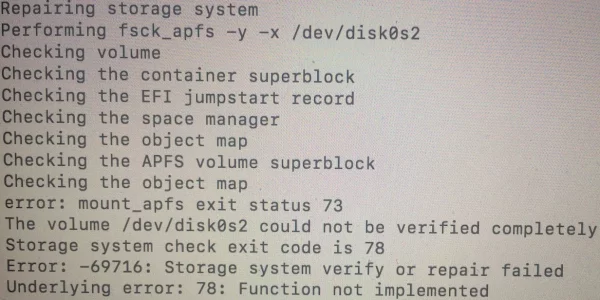
M
Membre supprimé 1060554
Invité
Sujets similaires
macOS Monterey
comment réinitialiser l'EFI du disque dur interne?
- Réponses
- 1
- Affichages
- 2K
- Réponses
- 2
- Affichages
- 745
- Réponses
- 11
- Affichages
- 3K
- Réponses
- 220
- Affichages
- 13K
M
- Réponses
- 2
- Affichages
- 2K

